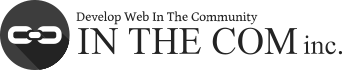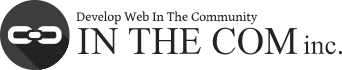めもCGI使い方|ホームページのお知らせ欄をブラウザ上で編集しよう!
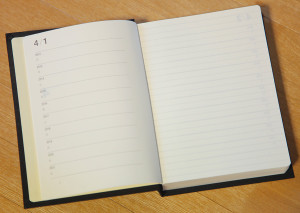
このページの目次
今日の内容
- iframeをホームページ上に埋め込み、cgiを使ってお知らせ欄を作ります。
- サーバーの設定などがあるので、システムはホームページ業者さんに導入してもらってください。
- 文字を装飾したり、PDFリンクを貼ったり、画像を入れることが出来ます。
- めもCGIを使います。
導入してからの話
まずcgiを導入して「あとは情報を追加するだけ」の状態のとき、どうやって更新するのかを説明します。
まずホームページに行ってみて確認
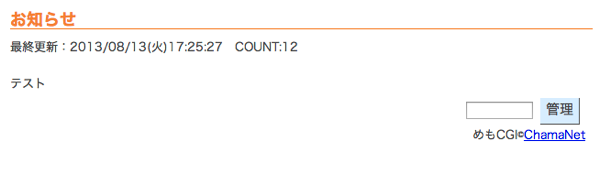
こんな感じになっています。編集は上画像の右下に「管理」というボタンがあります。左側のパスワードを打ち込んで「管理」ボタンをクリックしてください。
すると上画像の画面に切り替わります。
最終更新・・・・に続く%で区切られたプログラムは消さない方が良いです。
緑で囲われている部分を編集します。
ただしブログで良くある装飾ボタンはここにはないので編集しずらいです。
Livedoorブログの記事作成画面の手助けを借りよう!
どこのブログでも良いんですが、ここではLivedoorブログにしましょう。
アカウントを取って記事の作成画面にいきます。
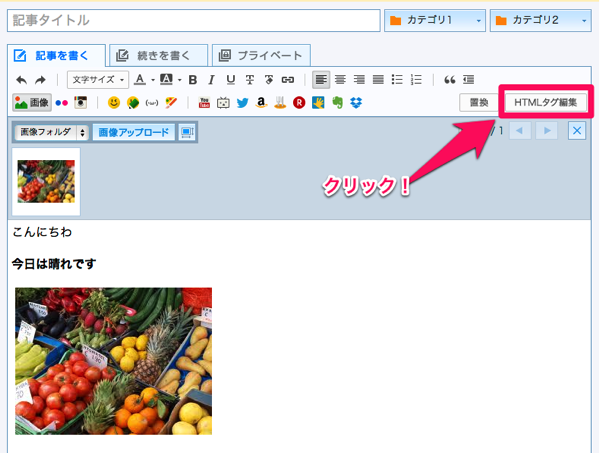
ブログは編集が簡単なので、直感で分かると思います。
編集が終わったら上画像のように、右上に「HTMLタグ編集」をクリックします。
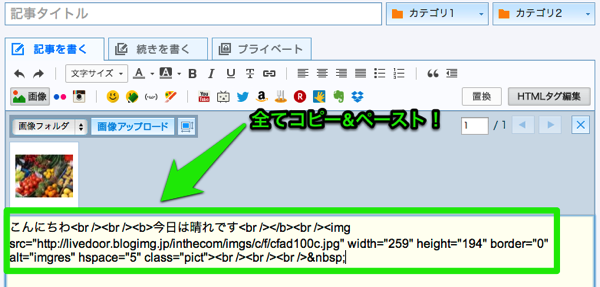
すると先ほど編集したもののコードが全て表示されます。
これを全てコピーしてください。
再度編集画面へ!
上画像の緑で囲んでいる箇所を全て消して、さきほどコピーしたコードを新しく貼付けます。すでに書いてある情報がまだ必要な場合は、そのコードの上に貼付けます。

「修正(送信)」ボタンを押すと、
これで完成。
太字をタイトル、段落分けすることで良い感じになります。
導入する話
これは自作でホームページを作成している方はこちらも見てください。
めもCGIページにいこう
公式HP http://www.chama.ne.jp/download/etc/memo/
v2.13が現在最新バージョンです。標準版をダウンロードしてください。
ダウンロード → 解凍 すると、「v213」というフォルダがあります。中を開いてみるとまた「v213」というフォルダがあります。中にあるほうを取り出して、外側は捨ててください。
サーバーにアップロードしよう
取り出した「v213」をフォルダごとトップディレクトリにアップロードします。
バイナリーモードでアップロードしないでね!
次にパーミッションを変更。(公式サイト要確認)
パーミッションを間違ってCGIが動かないということが良くありますので、注意してください。
memo.cgiにアクセスしてみよう
フォルダ「v213」をトップディレクトリにアップロードした方は、「http://自分のサイト名/v213/memo.cgi」にアクセスしてみてください。
ここでアクセスできない方は、フォルダアップロードの場所を間違えているかパーミッションの設定を間違っています。
ホームページ編集画面にいって、iflameを呼び込む設定をしよう
公式サイトにiflameのHTMLタグがありますので、それをコピー。
ホームページ編集画面にいって、該当箇所に張りつけてください。
めもCGIのURLを編集
さきほど貼付けたiflameのコードの中に「・・・めもCGIのURL・・・」というところがあります。
ここに先ほど試しにアクセスしてみた「http://自分のサイト名/v213/memo.cgi」このURLを挿入すると完成です。
地方で集客するために知っておくべき27の集客方法
色んな広告を試したけど、さんざんな結果だった。どうやって集客していいか分からないという方のために書きました。
実は業態・業種によって集客方法は全然違います。例えば以下の法則を知って居ましたか?
- LINE@の運用次第で反応率◯%以上になる
- FAXDMという古典的な方法が通用する業界がある
- 集客におけるホームページの役割って?
本書では、全業種の集客経験を元に実際の反応率を公開しています。
是非無料でダウンロードして、今後の集客にご活用ください。